Oglas
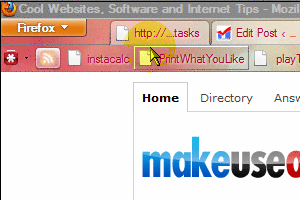 Bližnjice na tipkovnici Windows vas lahko razbremenijo, da se ne boste nikoli dotaknili miške, kar bi lahko stvari precej pospešilo. Ko pa v operacijskem sistemu Windows združite bližnjice programa po meri in domače bližnjice, recimo v Firefoxu in drugih aplikacijah, je preprosto preprosto pozabiti na vse kombinacije, ki ste jih ustvarili.
Bližnjice na tipkovnici Windows vas lahko razbremenijo, da se ne boste nikoli dotaknili miške, kar bi lahko stvari precej pospešilo. Ko pa v operacijskem sistemu Windows združite bližnjice programa po meri in domače bližnjice, recimo v Firefoxu in drugih aplikacijah, je preprosto preprosto pozabiti na vse kombinacije, ki ste jih ustvarili.
Pravzaprav, eden od naših bralcev v skupnosti MakeUseOf Answers razmišljali, ali obstajajo sanje o centraliziranem upravljavcu bližnjic. ActiveHotkeys in Qliner sta namenjena zagotavljanju vmesnikov za ogled omogočenih bližnjic, vendar morda ne vsebujejo informacij o akcijah bližnjice ali kombinacije izvornih tipkovnic Najboljši načini za učenje vseh bližnjic na tipkovnici, ki jih boste kdaj potrebovaliObstaja veliko bližnjic na tipkovnici, ki jih ne uporabljate. Predstavljamo vam vse prave vire, da vas bomo naučili vsega, kar morate vedeti o bližnjicah na tipkovnici. Zapomnite si bližnjice na tipkovnici za takojšnjo produktivnost. Preberi več iz vseh programov.
Če želite slediti vse Bližnjice na tipkovnici Windows, lahko jih navedete v besedilni datoteki, nalepite neprozorno besedilo na ozadje namizja ali pa poskusite, da se pomaknete na rob namizja in si ogledate orodno vrstico z vsemi bližnjicami. To ni nič novega, toda slednjega lahko še vedno enostavno dosežete v operacijskem sistemu Windows! Za to ne potrebujete dodatne programske opreme.
Ustvarjanje seznama bližnjic

Najprej v programu Windows Explorer naredite mapo (z desno miškino tipko kliknite, izberite Novo, torej Mapa) poimenovali nekaj po vzoru bližnjice na tipkovnici - Poskušam si olajšati stvari in prihraniti čas tako, da ne skrbim za velike tiskane črke ali presledke, razen če niso nujno potrebne. Nato z desno miškino tipko kliknite mapo in izberite Ustvari bližnjice.

Če imate v mislih več predmetov, bi jih radi naredili še nekaj. Zdaj izberite vse bližnjice, ki ste jih ustvarili, in jih premaknite v bližnjice na tipkovnici (ali karkoli že ime ste imenovali).

Dvokliknite mapo, da si ogledate bližnjice. Kliknite na prvo, pritisnite F2, preimenujte bližnjico, kot se vam zdi primerno (npr. "ctrl + shft + k za wikipedijo") In ko končate preimenovanje prvega predmeta in želite preiti na naslednji element, samo pritisnite Zavihek namesto Vnesite. S tem boste prihranili, da morate klikniti vsakega, da ga preimenujete ali celo uporabite Zgoraj in Dol tipke.

Izdelava seznama del vašega namizja
Ko končate, se pomaknite na prejšnjo mapo, da boste lahko videli bližnjice na tipkovnici. Zdaj kliknite na bližnjice na tipkovnici in povlecite na rob zaslona namizja.
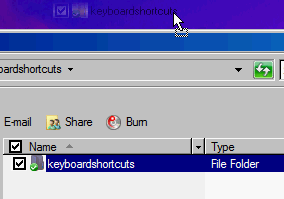
Ko ga spustite, se bo čarobno oblikovala orodna vrstica. Tukaj vam prikazujem, da to storite v zgornjem delu zaslona, če pa veliko uporabljate orodno vrstico zaznamkov ali navigacijsko orodno vrstico brskalnika, bi padel bližnjice na tipkovnici nekje drugje, kot na levi strani zaslona, razen če tam imate svojo opravilno vrstico kot jaz. Zdaj, ko imate začetno informacijsko orodno vrstico, z desno miškino tipko kliknite in preverite oboje Vedno na vrhu in Samodejno skriti. To omogoča, da se orodna vrstica prikliče v fokus le, ko jo potrebujete in se pomaknete nadnjo.
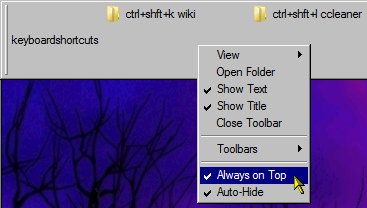
Urejanje seznama
Če želite organizirati svoje podatke in ustvariti ločevalce, lahko vedno ponovite korake za ustvarjanje ločenih map. Namesto, da jih povlečete in spustite na rob, jih lahko tokrat vključite tako, da z desno miškino tipko kliknete na začetno orodno vrstico in izberete Orodna vrstica in potem Nova orodna vrstica.
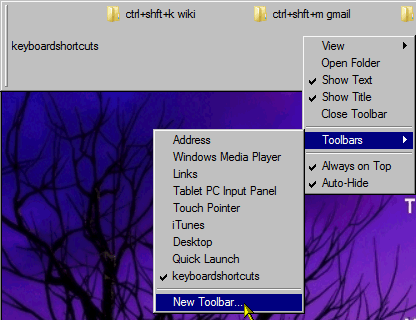
V orodni vrstici lahko kliknete z desnim gumbom miške in izberete Pogled in potem Majhne ikone da se prilega več predmetov. Če želite spremeniti vrstni red, lahko vlečete tudi mešalnike na levi strani orodnih vrstic. Orodne vrstice ne morete zakleniti, ampak vi lahko razširite orodno vrstico na vsaj polovico zaslona, če imate seznam pošasti s številnimi bližnjicami.

Druge uporabe

Če ima vaša mapa le nekaj bližnjic, jo lahko vedno vključite v opravilno vrstico z istim desnim gumbom> Orodna vrstica > Nova orodna vrstica. Pravzaprav lahko v opravilni vrstici ali v ločeni orodni vrstici naredite hiter seznam opravkov ali ciljev, če se vam zdi prva možnost preveč moteča. Če želite spremeniti ikone bližnjic, preprosto pojdite v bližnjice Lastnosti z desno miškino tipko kliknite in poiščite Spremeni ikono v Bližnjica zavihek (morda bodo potrebni uporabniki sistema Windows XP različne smeri Prilagodite računalnik s hladnimi ikonami v sistemu Windows XP Preberi več ). Ne bi priporočal, da bi porabili preveč časa s prilagajanjem ikon, včasih pa bo morda malo očesnih bombonov samo povečalo vaše navdušenje, da bi si želeli pogledati svoje cilje. FindIcons 8 Ikona iskalnikov za popoln grafični simbol Preberi več je odličen iskalnik, poln sijajnih ikon.
Če ustvarite mape v mapi Moja Dropbox, si lahko cilje v mobilnem telefonu ogledujete celo v aplikaciji iPhone ali Android Dropbox.
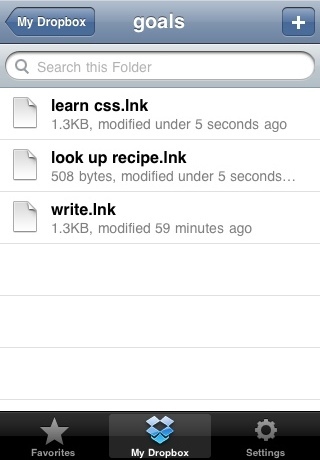
Lahko tudi spustite mapo za prenose, tako da boste lahko hitro videli naložene elemente in vam ni treba skrbeti, da bi zaprli okno za prenos Firefoxa.
Ne pozabite, da je MakeUseOf že sestavil več goljufijske rjuhe z najbolj priljubljenimi in uporabnimi bližnjicami na tipkovnici. Prenesite jih!
Kakšne misli imate o tej metodi, da se hitro sklicujete na seznam? Če ste izvedli kaj podobnega ali celo popolnoma drugače, ga prosimo, delite z nami v komentarjih!
Jessico zanima vse, kar povečuje osebno produktivnost in je odprtokodno.